Jika Anda bermain game di perangkat yang berbeda, maka Anda akan senang ketika mendengar bahwa Anda juga dapat menggunakan periferal dan perangkat suara di semua perangkat tersebut. Karena ini bisa menghemat masalah dan uang Anda untuk mendapatkan perangkat suara secara khusus untuk setiap platform. Mungkinkah, mengingat setiap platform memiliki standarnya masing-masing? Misalnya, Anda mungkin bertanya-tanya apakah Anda dapat menggunakan headset Xbox One dengan PC Anda ini.
Bisakah Anda Menggunakan Headset Xbox One di PC?
Ya, Anda dapat menggunakan headset Xbox One dengan PC. Dalam kebanyakan kasus, Anda tidak akan mengalami masalah kompatibilitas, meskipun kasus tersulit adalah koneksi nirkabel. Tergantung pada perangkatnya, Anda dapat menyambungkan headset Xbox One ke PC melalui Bluetooth atau dongle nirkabel Microsoft. Koneksi kabel juga dimungkinkan menggunakan jack 3,5 mm atau port USB. Namun, Anda mungkin mengalami masalah kompatibilitas yang dapat diatasi dengan menggunakan adaptor ini.
Nirkabel
-
Untuk memasangkan headset Xbox One default Anda, temukan tombol power hijau di bagian belakang earcup kiri dan tekan.
-
Tahan selama empat detik hingga Anda mendengar nada berulang dan lampu power headset mulai berkedip.
-
Proses ini akan membuat headset terlihat untuk dihubungkan dengan PC Anda.
-
Jika Anda memiliki headset nirkabel lain, Anda harus mengalihkannya ke mode berpasangan dengan membaca panduan penggunanya.
-
Anda juga dapat merujuk ke situs web produsen dan mencari proses pemasangan.
-
Sekarang, Anda harus pergi ke PC dan menyesuaikan pengaturan Bluetooth-nya.
-
Jika Anda memiliki PC Windows, aktifkan Bluetooth-nya dengan mengeklik ikon Action Center di sudut kanan bilah tugas.
-
Jika Anda tidak dapat menemukannya di sana, Anda harus memperbarui drivernya melalui Device Manager.
-
Sekarang, Anda dapat memasangkan PC Anda ke headset.
-
Tekan tombol Windows + I untuk membuka aplikasi Settings.
-
Klik Devices, lalu pilih Bluetooth & other devices.
-
Perluas menu di samping Add Bluetooth or other devices dan pilih Bluetooth.
-
Di sini, Anda akan melihat headset Anda di antara perangkat yang tersedia.
-
Pilih untuk menyelesaikan proses pemasangan.
-
Saat headset Xbox default Anda dipasangkan dengan PC, lampu dayanya berhenti berkedip, dan Anda dapat mengujinya untuk melihat apakah headset berfungsi.
-
Jika Anda memiliki komputer Mac, Anda dapat mengaktifkan Bluetooth dengan membuka Pusat Kontrol dan mengklik ikon Bluetooth.
-
Anda juga dapat menemukannya di bilah Menu.
-
Pilih headset dari daftar perangkat untuk memasangkannya dengan Mac Anda.
Cara Memastikan PC Anda Memiliki Bluetooth
-
Untuk melakukannya, klik kanan tombol Start dan buka Device Manager.
-
Cari Bluetooth dari daftar perangkat.
-
Jika Anda tidak dapat menemukannya, PC Anda tidak memiliki konektivitas Bluetooth.
-
Anda juga dapat menemukannya di bawah Network adapters .
-
Jika Anda tidak yakin apakah PC Anda memiliki konektivitas Bluetooth, Anda dapat memeriksa situs web produsen dan mencari fitur spesifik perangkat Anda.
-
Hal ini terutama terjadi jika Anda telah menginstal ulang Windows dan belum menginstal semua driver.
Bagaimana Jika Headset Abda Tidak Mendukung Bluetooth?
Kebanyakan headphone nirkabel Xbox One yang ada pada saat ini tidak akan mendukung Bluetooth dan terhubung kedalam pengontrol Anda secara nirkabel melalui radio nirkabel milik Microsoft. Maka pada akibatnya, Anda tidak akan pernah dapat menghubungkan headset ke PC Windows Anda dengan melalui Bluetooth. Dalam kasus seperti itu, Anda dapat menggunakan Adaptor Nirkabel Xbox untuk Windows.
Namun, beberapa perangkat, seperti perangkat Surface, berfungsi dengan radio nirkabel Xbox karena memiliki fitur bawaan. Dalam kasus seperti ini, Anda tidak memerlukan adaptor, dan bisa mendapatkan fitur lainnya juga, seperti keseimbangan audio game/obrolan, yang tidak berfungsi dengan Bluetooth ini.
Soket 3,5 mm
Jika headset yang Anda miliki bukan tipe nirkabel, mungkin headset tersebut telah dilengkapi dengan jack 3,5 mm untuk menyambungkannya ke pengontrol yang ada. Sebagian besar PC modern juga telah dilengkapi dengan port 3,5 mm pada casingnya. Dengan ini, Anda dapat dengan mudah menghubungkan headset ke PC. Setelah menghubungkan perangkat, Anda perlu mengatur headset sebagai perangkat perekam default ini jika Anda ingin menggunakan mikrofon untuk mengobrol dan merekam suara Anda.
USB
Anda dapat menggunakan headset Xbox One yang terhubung kedalam PC Anda melalui port USB karena headset ini terhubung ke pengontrol melalui port USB. Jika headset Anda dirancang khusus untuk Xbox One, Anda tidak akan mengalami masalah saat menyambungkan headset ke pengontrol Anda. Namun, Anda mungkin tidak dapat menghubungkannya ke PC secara langsung karena masalah ketidakcocokan. Microsoft juga telah menggunakan chip yang dirancang khusus untuk koneksi USB pada pengontrolnya.
Akibatnya, perangkat yang kompatibel dengan pengontrol tidak berfungsi dengan perangkat lain. Dalam kasus seperti itu, Anda dapat menyambungkan headset ke pengontrol dan menyambungkan pengontrol ke PC. Jika headset USB tidak kompatibel dengan pengontrol Xbox One, maka Anda harus menggunakan Adaptor Stereo Xbox One, yang menyambung ke pengontrol melalui port USB. Anda mungkin tidak akan mengalami masalah kompatibilitas dan mulai menyambungkan headset secara langsung ke komputer.
Demikian ulasan tentang Alasan Anda Bisa Menggunakan Headset Xbox One di PC seperti yang dilansir coloksgp, Semoga bermanfaat.
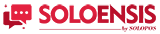

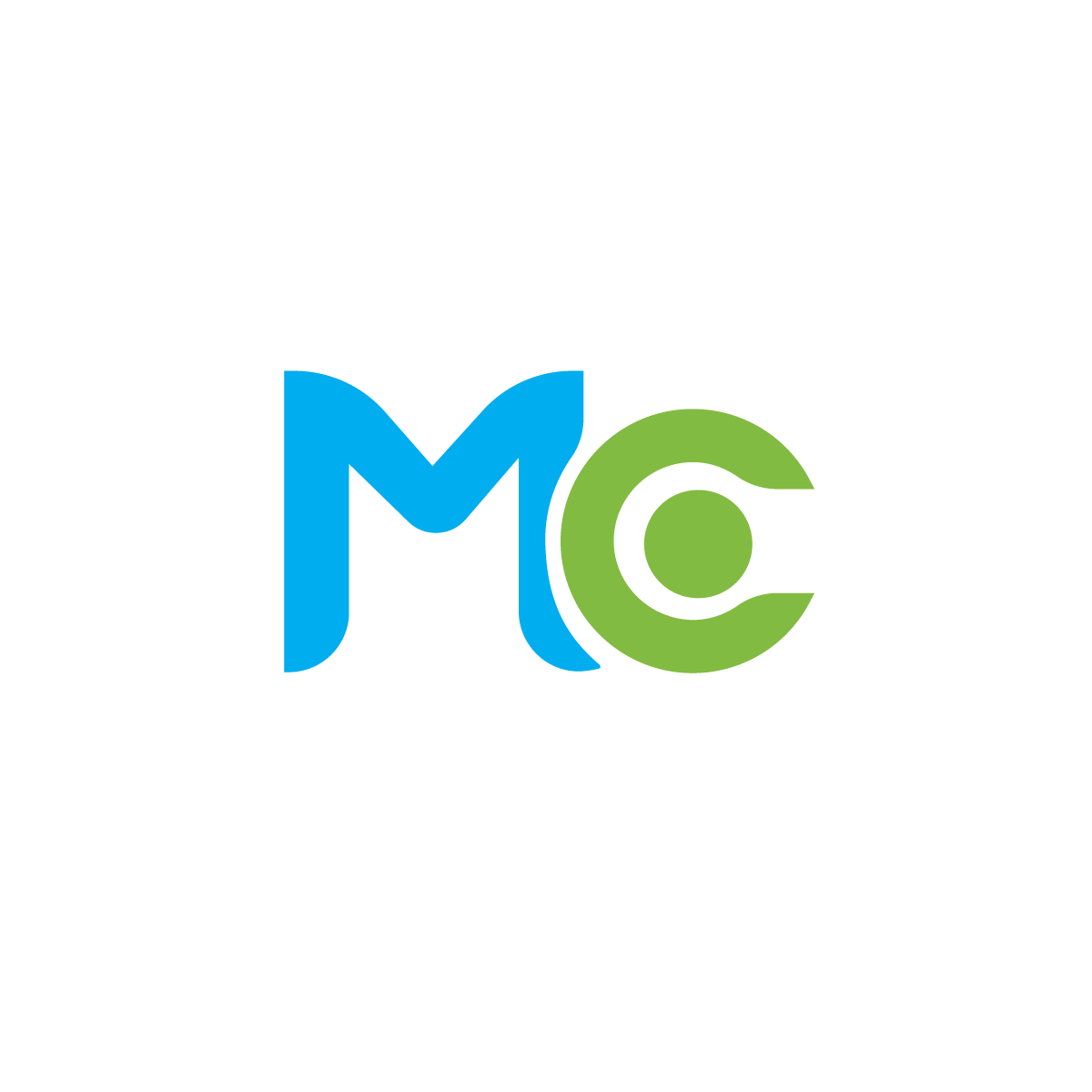


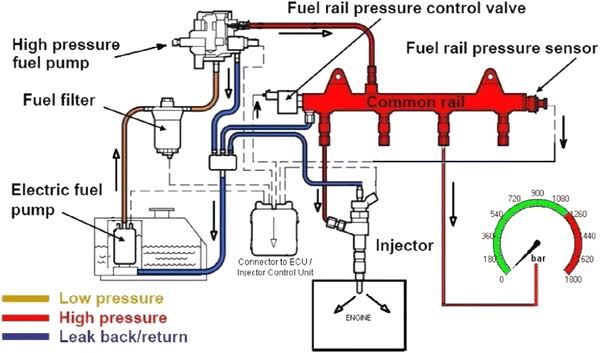
Add comment